- зміст
- Комп'ютер або ноутбук не бачить карту пам'яті. Що робити?
- очистіть коннектор
- Чи відображається карта пам'яті в "Керування дисками"?
- Використовуйте утиліту «Усунення неполадок»
- Вимкнення або увімкнення картридера
- Оновлення драйвера карти пам'яті
Хто з нас не стикався з тим, що комп'ютер не бачить карту пам'яті? Як вирішити цю проблему? Які кроки потрібно зробити, щоб повністю вирішити проблему кожен раз? Хочете знати? Тоді читайте цю статтю.
зміст
- Комп'ютер або ноутбук не бачить карту пам'яті. Що робити?
- очистіть коннектор
- Чи відображається карта пам'яті в "Керування дисками"?
- Використовуйте утиліту «Усунення неполадок»
- Вимкнення або увімкнення картридера
- Оновлення драйвера карти пам'яті
SD-карти ще довгий час будуть залишатися популярним форматом зберігання даних. Стандарт дуже тісно зміцнився на ринку фото- і відеотехніки, а тому потреба в картрідер була, є і далі буде. Час від часу користувачі стикаються з проблемою в роботі SD-карт (або в картрідер) в комп'ютерах на Windows 10.
 Картка вставляється у відповідний порт, але комп'ютер не може її розпізнати і SD-карта не відображається в Провіднику. Це дуже поширена і досить-таки неприємна проблема, яку, на щастя, вельми просто виправити в переважній більшості випадків. У цій статті ви знайдете кілька порад, які допоможуть вам, якщо комп'ютер не бачить карту пам'яті.
Картка вставляється у відповідний порт, але комп'ютер не може її розпізнати і SD-карта не відображається в Провіднику. Це дуже поширена і досить-таки неприємна проблема, яку, на щастя, вельми просто виправити в переважній більшості випадків. У цій статті ви знайдете кілька порад, які допоможуть вам, якщо комп'ютер не бачить карту пам'яті.
Комп'ютер або ноутбук не бачить карту пам'яті. Що робити?
Для початку вам треба переконатися, що карта працює. Для цього вставте її в інший пристрій зі слотом для SD- (або microSD) карт. Це може бути фотоапарат, відеокамера, другий комп'ютер, планшет, смартфон або будь-який інший девайс, оснащений відповідним слотом. Якщо в цьому пристрої карта пам'яті не визначається або працює з перебоями, значить вона або пошкоджена, або потребує чищення конекторів.
очистіть коннектор
Візьміть ватний диск, «вушну паличку» або шматочок вати, легко змочіть їх в спирті або відповідному засобі для чищення (теоретично підійде звичайна вода, але найкраще із завданням впорається або спеціальне засіб для чищення, або простий спирт), потім легко пройдіться по металевих контактів на зворотному боці картки пам'яті. Переконайтеся, що контакти сухі і чисті, після чого знову спробуйте підключити карту пам'яті до комп'ютера.
 Якщо після цієї процедури карта пам'яті працює в інших пристроях, але не працює в комп'ютері, значить є сенс також почистити сам слот. Можливо, в ньому занадто багато пилу, яка не дає комп'ютера нормально зчитувати інформацію. Почистити слот для карти пам'яті в комп'ютері або ноутбуці можна за допомогою стиснутого повітря.
Якщо після цієї процедури карта пам'яті працює в інших пристроях, але не працює в комп'ютері, значить є сенс також почистити сам слот. Можливо, в ньому занадто багато пилу, яка не дає комп'ютера нормально зчитувати інформацію. Почистити слот для карти пам'яті в комп'ютері або ноутбуці можна за допомогою стиснутого повітря.
Порада: не варто дути в слот. Ваш рот не зможе забезпечити достатню кількість і тиск повітря, щоб видути пил з гнізда. Від подібного методу чистки може бути більше шкоди, ніж користі, оскільки ви ризикуєте банально заплювати слот в своєму комп'ютері. Краще купіть стиснене повітря в найближчому магазині комп'ютерної техніки. Благо, він не дорогий, а високий тиск і довга насадка дозволять вам ефективно прочистити глибокий порт для карти пам'яті.
Ще одна порада: переконайтеся, що ви вставляєте карту правильної стороною. На комп'ютері має бути зображено, як правильно треба вставляти карту. У деяких слотах використовується механізм замикання для фіксації карти. В такому комп'ютері ви не зможете встановити карту неправильної стороною, оскільки вона не зафіксується.
Припустимо, карта пам'яті працює, ви вставляєте її правильної стороною, слот у вашому комп'ютері чистий, але ПК все одно не бачить SD-карту. В такому випадку є ще кілька порад, які повинні допомогти.
Чи відображається карта пам'яті в "Керування дисками"?
Перевірте, чи визначається карта пам'яті в інтерфейсі управління дисками. Якщо для карти пам'яті не призначена буква, накопичувач не буде доступний широкому в Провіднику, хоча фізично працює і слот, і карта пам'яті.
- Вимкніть від комп'ютера будь-які USB-флешки, зовнішні диски і залиште тільки вашу SD-карту. Це допоможе спростити процес.
- Натисніть Win + X і виберіть "Керування дисками".

- У нижній частині інтерфейсу утиліти спочатку будуть відображатися ваші жорсткі диски і SSD-накопичувачі. Вони позначені позначкою «Базовий». Будь-які знімні диски (флешки, карти пам'яті, зовнішні жорсткі диски і так далі) відзначені як «Знімний пристрій». Подивіться, чи числиться воно в списку. Управління дисками має відображати тип носія, його обсяг і позначку «В мережі» - це значить, що карта працює нормально.
- Перевірте, чи закріплена за карткою буква. Якщо біля назви карти немає літери ((G :), наприклад), значить саме через це вона не відображається в Провіднику.
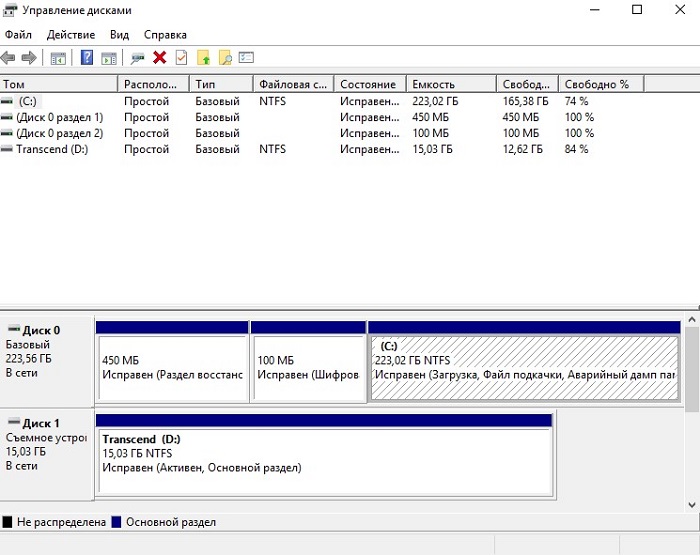
- Клацніть по карті правою кнопкою миші і виберіть «Змінити букву диска або шлях до диска».
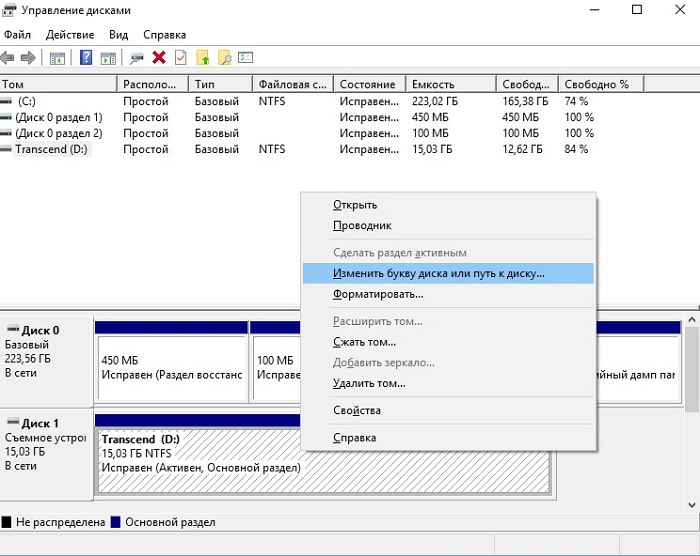 У віконці, що з'явилося натисніть «Додати», а потім виберіть варіант «Призначити букву диска (AZ)». Виберіть будь-яку букву, яка вам подобається і натисніть Ок.
У віконці, що з'явилося натисніть «Додати», а потім виберіть варіант «Призначити букву диска (AZ)». Виберіть будь-яку букву, яка вам подобається і натисніть Ок. 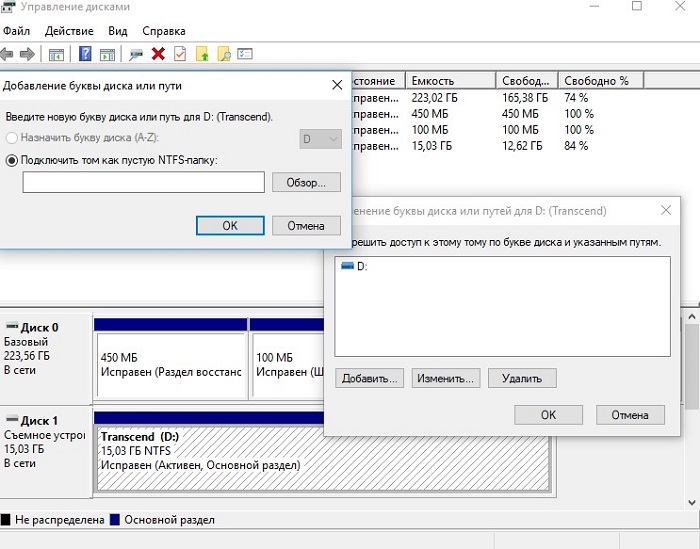
- Після цього система повинна повідомити вам про новий знайденому диску і карта пам'яті з'явиться в Провіднику.
Перевірте, чи включений слот для карти пам'яті в настройках BIOS вашого комп'ютера. Іноді буває, що картрідер на материнській платі ПК просто-напросто відключений з якихось незрозумілих причин. Перевірити це можна простим зануренням в настройки BIOS. Перезавантажте комп'ютер і під час запуску натисніть F2 / Delete (або іншу кнопку, обрану вашим виробником), щоб потрапити в BIOS. Кожен комп'ютер має свій власний BIOS (UEFI), який відрізняється в залежності від виробника або моделі материнської плати, тому ми не можемо тут опублікувати всі варіанти. Вам треба знайти розділ з портами і пристроями (Onboard Devices / Miscellaneous Devices і так далі), а потім шукати щось на зразок "Media Card Reader", "SD Reader", "Enable Express Card" і так далі. Переконайтеся, що він включений, після чого збережіть налаштування, перезавантажте комп'ютер і заново спробуйте підключити карту пам'яті.
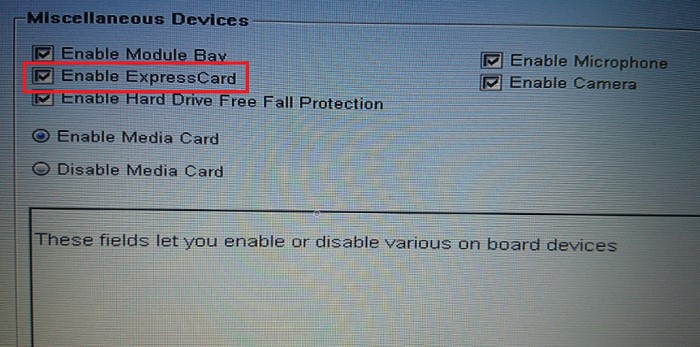 У випадку з настільними комп'ютерами можливий також сценарій, коли слот для SD-карт на передній панелі корпусу не підключений до материнської плати комп'ютера. Тут вам вже доведеться розкрити свій корпус (перед цим повністю вимкніть живлення комп'ютера від розетки) і подивитися, чи підключений дріт від передньої панелі корпусу до материнської плати. Провід з коннектором на 9 пін повинен бути підключений до відповідної гребінку на материнській платі.
У випадку з настільними комп'ютерами можливий також сценарій, коли слот для SD-карт на передній панелі корпусу не підключений до материнської плати комп'ютера. Тут вам вже доведеться розкрити свій корпус (перед цим повністю вимкніть живлення комп'ютера від розетки) і подивитися, чи підключений дріт від передньої панелі корпусу до материнської плати. Провід з коннектором на 9 пін повинен бути підключений до відповідної гребінку на материнській платі.
Іноді джерелом проблеми може бути перехідник, який не працює як належить. Це в разі, якщо ви використовуєте SD-адаптер для microSD-карток або карти іншого формату в парі з перехідником. Звичайно, зайвий адаптер не завжди є під рукою, але цей варіант також варто враховувати, якщо ви ніяк не можете змусити ваш комп'ютер працювати з картою пам'яті. Благо, адаптери стоять сущі копійки і знайти їх не складе великих труднощів.
Використовуйте утиліту «Усунення неполадок»
Можна звернутися до вбудованих в систему методів діагностики і усунення неполадок. Можливо, Windows сама зможе знайти причину і успішно її усунути.
- Натисніть Win + I і перейдіть в розділ «Оновлення та безпека».
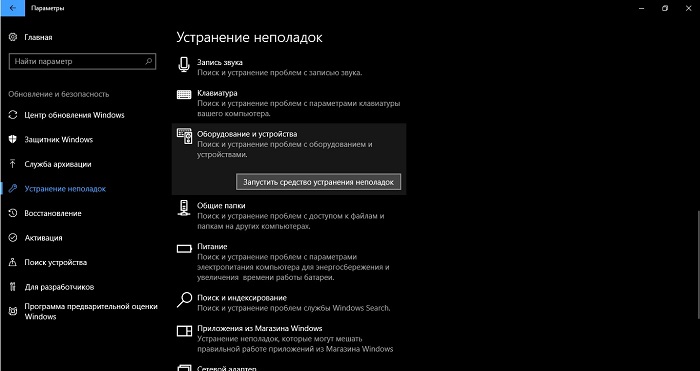
- У лівому меню натисніть «Пошук та усунення несправностей». У списку знайдіть «Обладнання і пристрої». Натисніть на цей пункт, а потім клацніть «Запустити засіб виправлення неполадок".
- Зачекайте, поки майстер перевірить вашу систему і повідомить про результати. Якщо він нічого не виявить, рухайтеся далі по цій інструкції. Якщо ж діагностика все-таки знайшла щось, застосуєте запропоновані нею поради, після чого спробуйте знову підключити карту до комп'ютера.
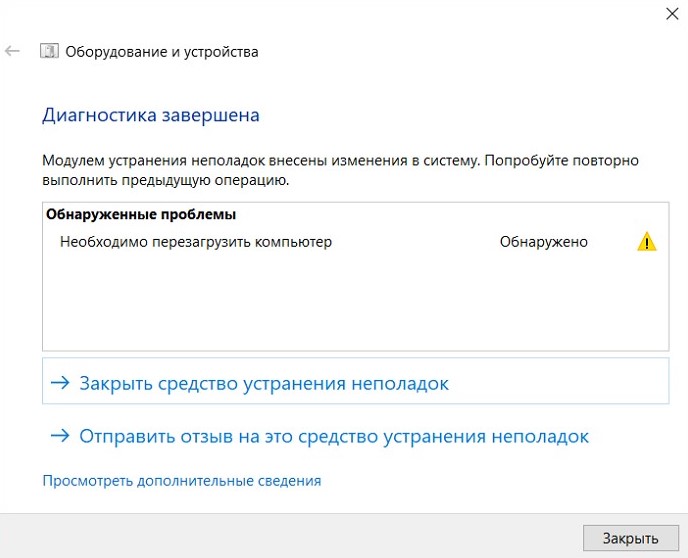
Вимкнення або увімкнення картридера
Наступний варіант - виключення і включення картридера. Бути може, банальний баг в операційній системі або контролері спричинив за собою вихід з ладу картридера.
- Натисніть Win + X і виберіть «Диспетчер пристроїв». Альтернативно можна натиснути Win + R і ввести devmgmt.msc.
- У списку пристроїв знайдіть пункт «Хост-адаптери запам'ятовуючих пристроїв або переносні пристрої». Це і є ваш SD-рідер. Розгорніть його і на екрані повинен з'явитися контролер адаптера. Це може бути «Стандартний SDA-сумісний SD хост-контролер», який-небудь Realtek PCIe CardReader або адаптер від іншого виробника.
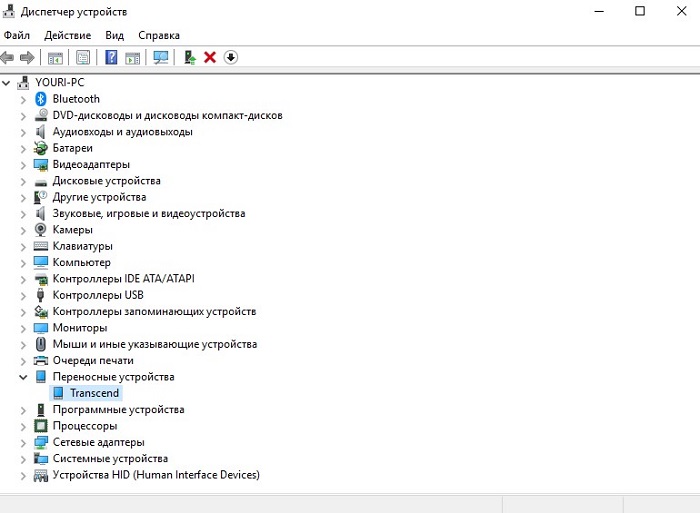
- Натисніть правою кнопкою миші по адаптера і виберіть Властивості. Перейдіть на вкладку «Драйвер» і натисніть на кнопку Відключити пристрій. Підтвердіть дію.
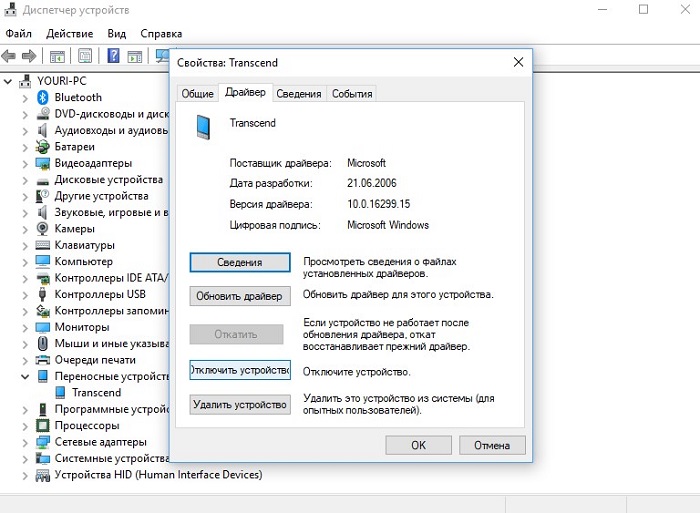
- Потім заново відкрийте властивості і точно таким же чином включите картрідер назад.
Оновлення драйвера карти пам'яті
Якщо своєрідна перезавантаження адаптера не допомогла, можна спробувати перевстановити або оновити драйвер картридера. Зайдіть на сайт вашого виробника і перевірте, чи немає нової версії драйвера. Якщо є, завантажте і встановіть його. Попередньо можна видалити стару версію драйвера в диспетчері пристроїв.
- Натисніть Win + X і виберіть «Диспетчер пристроїв».
- Розгорніть пункт «Хост-адаптери запам'ятовуючих пристроїв», а потім клацніть по адаптера і виберіть Властивості.
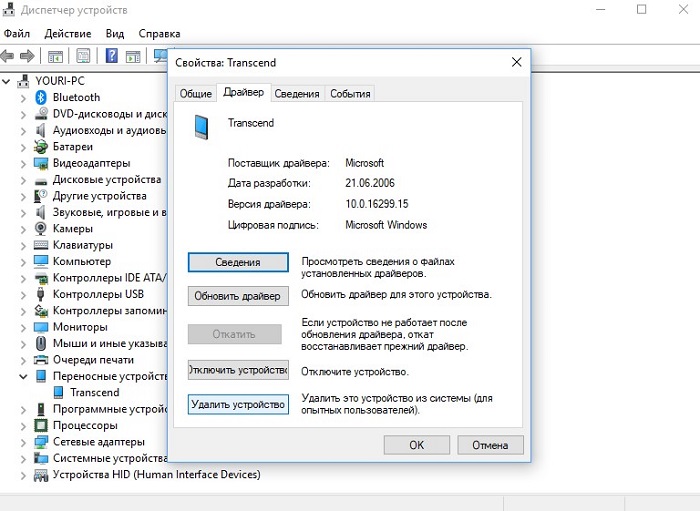
- На вкладці «Драйвер» клацніть «Видалити пристрій». Підтвердіть видалення.
- Після цього скачайте на сайті виробника драйвер і встановіть його. Перезавантажте комп'ютер, а потім знову спробуйте підключити карту.
- Якщо слот перестав працювати після недавніх оновлень драйверів, клікніть Відкинути на вкладці Драйвер, щоб повернутися на попередню версію драйвера. Зверніть увагу, що функція відкату драйвера на попередню версію буде доступна тільки в тому випадку, якщо ви хоча б один раз оновлювали драйвер. Якщо в системі немає попередніх версій драйвера, кнопка Відкинути буде недоступна, як на скріншоті нижче.
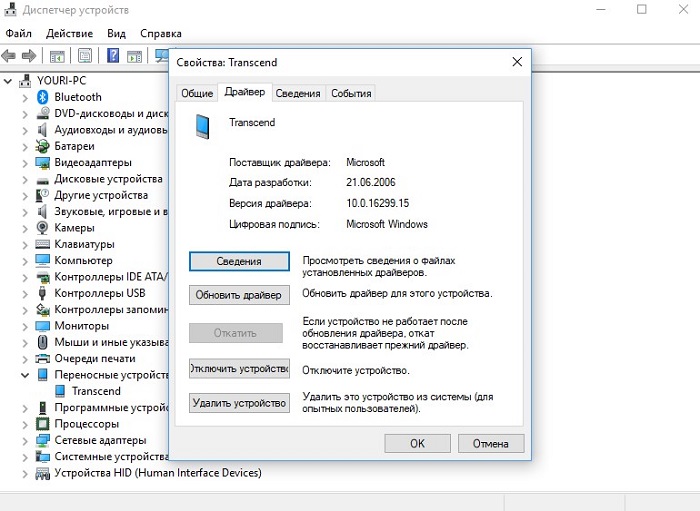
Варто розуміти, що жоден з цих методів не допоможе, якщо слот вашого комп'ютера пошкоджений або зламаний. Якщо карта пам'яті працює в інших пристроях, але ніяк не визначається вашим комп'ютером навіть після всіх танців з бубном, значить вам треба звернутися до фахівця, який перевірить фізичну справність порту. Щоб витягти з карти інформацію, вставте її в інший пристрій (ту ж камеру), а потім підключіть її по USB-кабелю до свого комп'ютера, або перенесіть потрібні вам дані з іншого ПК.
Сподіваємося, ці поради допоможуть виправити неполадку і вам не доведеться звертатися в сервісний центр, ремонтувати свій комп'ютер або змінювати карту пам'яті.
Що робити?Як вирішити цю проблему?
Які кроки потрібно зробити, щоб повністю вирішити проблему кожен раз?
Хочете знати?
Що робити?
Що робити?
Чи відображається карта пам'яті в "Керування дисками"?
